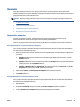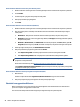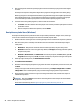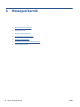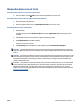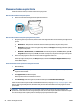User Guide
Memindai
Anda dapat memindai dokumen, foto, dan tipe kertas lainnya, dan menyimpannya ke komputer Anda.
Setelah pemindaian ke komputer diaktifkan, Anda dapat memulai pemindaian dari tampilan printer atau dari
perangkat lunak printer pada komputer Anda.
CATATAN: Beberapa fungsi pemindaian hanya tersedia setelah Anda menginstal perangkat lunak printer
HP.
●
Memindai ke komputer
●
Memindai menggunakan Webscan
●
Mengubah pengaturan pindai (Windows)
●
Buat pintasan pindai baru (Windows)
Memindai ke komputer
Sebelum memindai ke komputer, pastikan Anda telah menginstal perangkat lunak printer yang
direkomendasikan HP. Printer dan komputer harus terhubung dan dihidupkan.
Selain itu, perangkat lunak printer HP pada komputer Windows harus dinyalakan dulu sebelum memindai.
Untuk mengaktifkan fitur "pindai ke komputer" (Windows)
Fitur "pindai ke komputer" diaktifkan di pabrik. Ikuti petunjuk berikut jika fitur tersebut telah dinonaktifkan
dan Anda hendak mengaktifkannya lagi.
1. Bergantung sistem operasi Anda, lakukan salah satu langkah berikut untuk membuka perangkat lunak
printer HP:
●
Windows 8.1: Klik panah-ke-bawah di sudut kiri bawah layar Mulai, pilih nama printer, lalu klik
Utilities (Utilitas).
●
Windows 8: Klik kanan area kosong pada layar Mulai, klik All Apps (Semua Apl) pada bilah aplikasi,
pilih nama printer, lalu klik Utilities (Utilitas).
●
Windows 7, Windows Vista, dan Windows XP: Dari desktop komputer, klik Start (Mulai), pilih All
Programs (Semua Program), klik HP, klik folder printer Anda.
2. Dalam bagian Pindai , pilih Manage Scan to Computer (Atur Pindai ke Komputer).
3. Klik Enable (Aktifkan).
Untuk mengaktifkan fitur "pindai ke komputer" (OS X)
Fitur "pindai ke komputer" diaktifkan di pabrik. Ikuti petunjuk berikut jika fitur tersebut telah dinonaktifkan
dan Anda hendak mengaktifkannya lagi.
1. Buka HP Utility.
2. Di dalam Scan Settings (Pengaturan Pindai), klik Scan to Computer (Pindai ke Komputer).
3. Pastikan Enable Scan to Computer (Aktifkan Pindai ke Komputer) telah dipilih.
IDWW Memindai 45